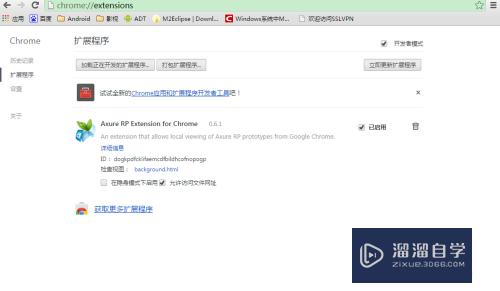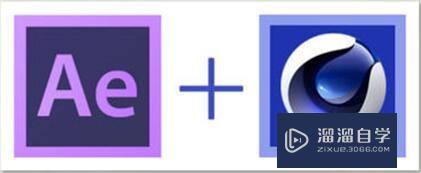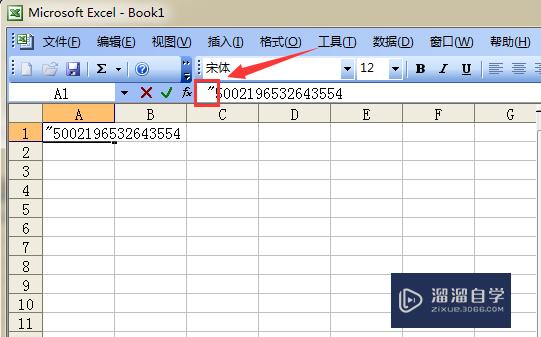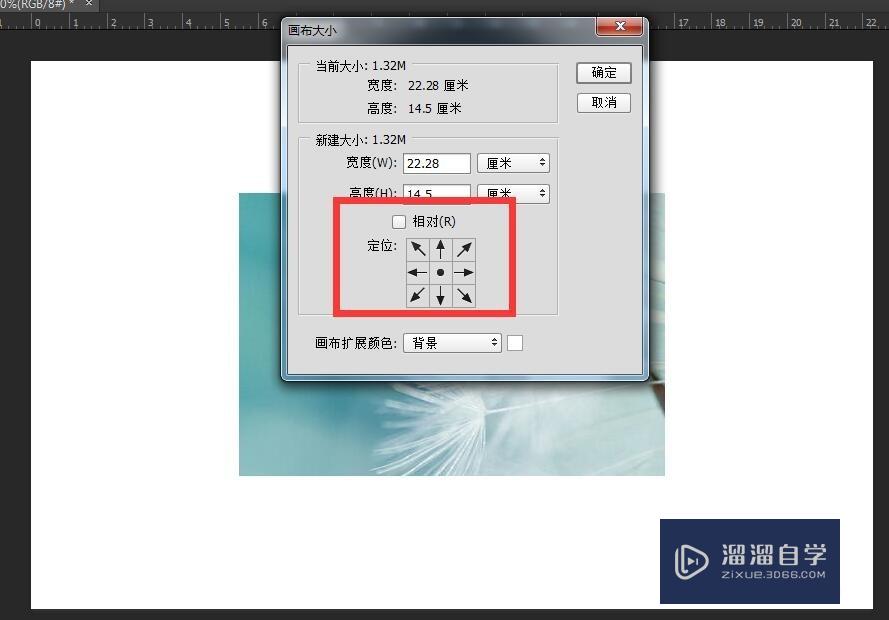Excel表格不能插入列怎么办优质
有的时候我们在编辑表格时会遇以一些问题。比方说不知道什么地方操作不正确。导致自己无法插入列。Excel会跳出一个提示框。但提示框里的内容可能有一些人会有点看不明白。不知道具体要怎么操作才行。今天就来具体介绍下方法。
工具/软件
硬件型号:联想(Lenovo)天逸510S
系统版本:Windows7
所需软件:Excel2013
方法/步骤
第1步
平时如果想要插入列的话。我们直接在想要插入列的右边点击列标。也就是这里的“E”就可以了。但如果不小心操作错误。就无法成功插入列。
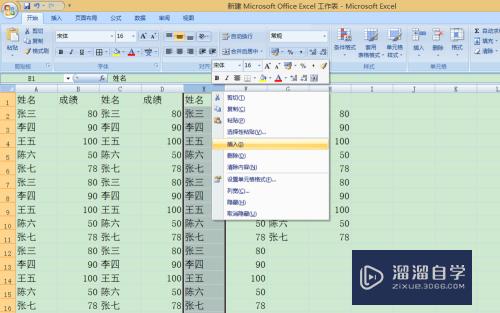
第2步
右键点击插入列不成功。跳出错误提示框。可能有一些初学者看不太懂提示杠的意思。不懂得具体怎么操作。这里具体操作一下。

第3步
点击“确定”关掉提示框。根据提示按住键盘上的Ctrl+End键。这时鼠标就会跳到最后一个单元格。
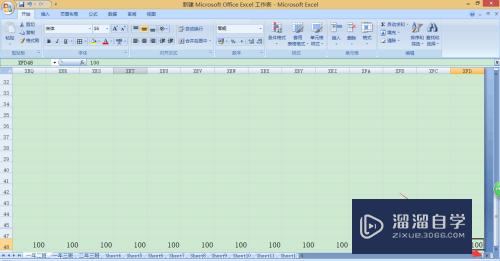
第4步
按住Shift。再拉底下的进度条。一直拉到最前面。回到编辑的表格最后一列。这样这些内容就全部选中了。全部删除即可。
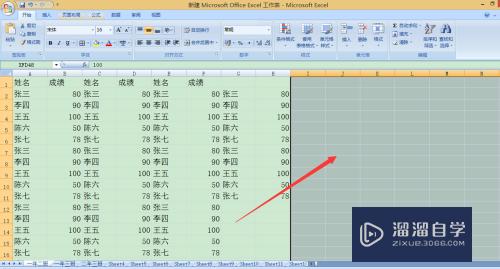
第5步
同样的方法。Ctrl+End。将最后一个单元格到编辑表格的最后一行选中并删除。
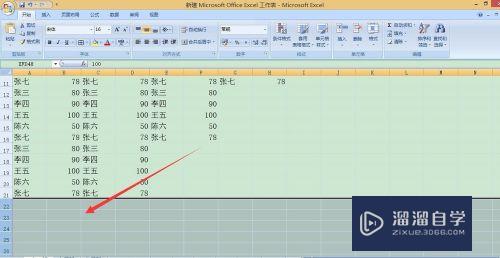
第6步
现在再选中一列。右键点击鼠标。点击“插入”。就可以成功插入列了。

以上关于“Excel表格不能插入列怎么办”的内容小渲今天就介绍到这里。希望这篇文章能够帮助到小伙伴们解决问题。如果觉得教程不详细的话。可以在本站搜索相关的教程学习哦!
更多精选教程文章推荐
以上是由资深渲染大师 小渲 整理编辑的,如果觉得对你有帮助,可以收藏或分享给身边的人
本文标题:Excel表格不能插入列怎么办
本文地址:http://www.hszkedu.com/62287.html ,转载请注明来源:云渲染教程网
友情提示:本站内容均为网友发布,并不代表本站立场,如果本站的信息无意侵犯了您的版权,请联系我们及时处理,分享目的仅供大家学习与参考,不代表云渲染农场的立场!
本文地址:http://www.hszkedu.com/62287.html ,转载请注明来源:云渲染教程网
友情提示:本站内容均为网友发布,并不代表本站立场,如果本站的信息无意侵犯了您的版权,请联系我们及时处理,分享目的仅供大家学习与参考,不代表云渲染农场的立场!